Lähetä Gmail-liitteet automaattisesti Google Driveen, Dropboxiin ja Boxiin

Attachments.me on hyödyllinen laajennus Google Chromelle, jonka avulla voit tallentaa ja jakaa Gmail-liitteitä pilvitallennuspalveluihin, kuten Dropbox, Box ja Google Drive, poistumatta Gmailista.
Siirry ensin liitteisiin.minä ja asenna Chromen laajennus. Napsauta Lisää Chrome-laajennus -painiketta, niin se pyytää sinua antamaan pääsy liitteesi.me- ja Gmail-tietoihin. Napsauta Lisää-painiketta jatkaaksesi asennusta.

Palaa nyt liitteisiin.kirjaudu sisään Google-tiliisi ja anna sille pääsy Google-tiliisi. Se ohjaa sinut Attachments.me-pääsivulle, jolla voit etsiä Gmail-tiliisi tallennettuja liitteitä.
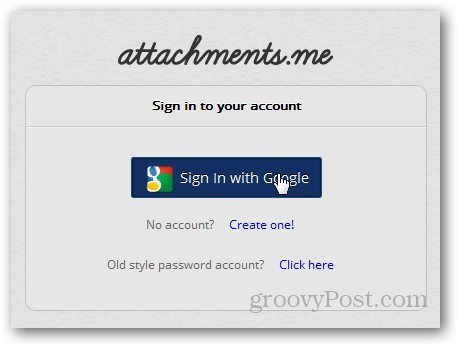
Avaa seuraavaksi Gmail-tilisi, ja se näyttää sinulle liitteitä.me-ilmoitukset. Napsauta Aloita-painiketta.
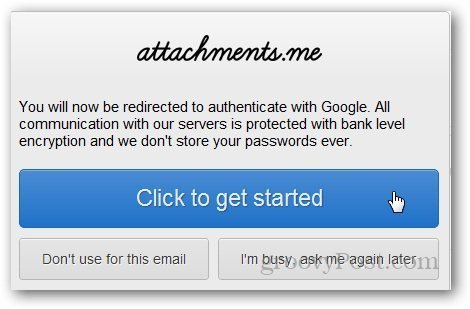
Uusi kuvake näkyy nimesi vieressä Gmailissa. Napsauta sitä ja valitse Hallinnoi pilvipalveluita.
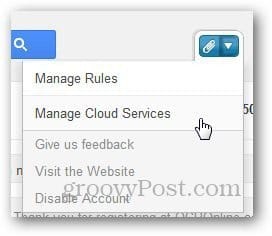
Valitse pilvipalvelu, jonka haluat yhdistää Gmail-tiliisi. Valitsin tapauksessani Google Drive.
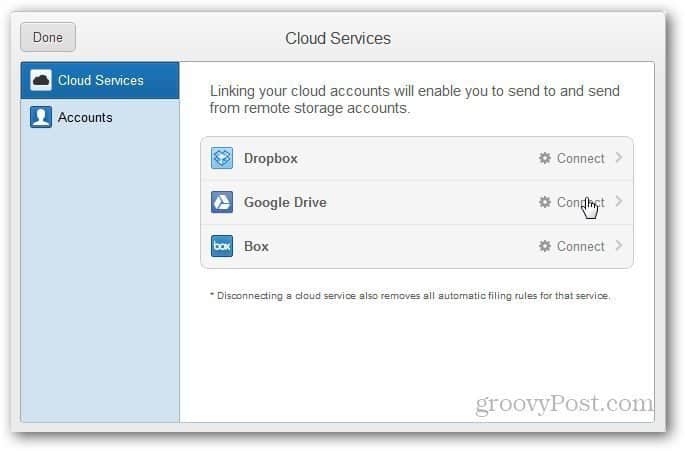
Valtuuta liitteitä.me käyttämään Google Drivea.
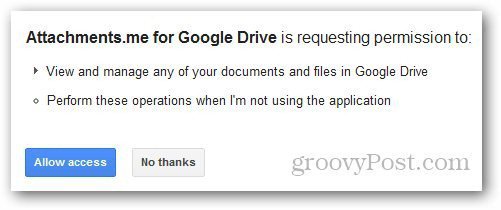
Nyt on aika määritellä laajennuksen säännöt. Napsauta Attachments.me-kuvaketta ja valitse Hallinnoi sääntöjä.
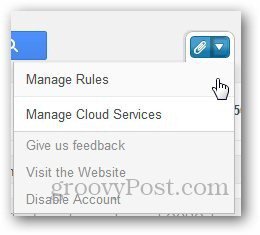
Napsauta Lisää uusi sääntö ja määritä liitetyypit, jotka haluat lähettää Google Driveen tai valittuun pilvipalveluun. Napsauta Kaikki tyypit, jos haluat tallentaa kaikki liitteet pilveen.
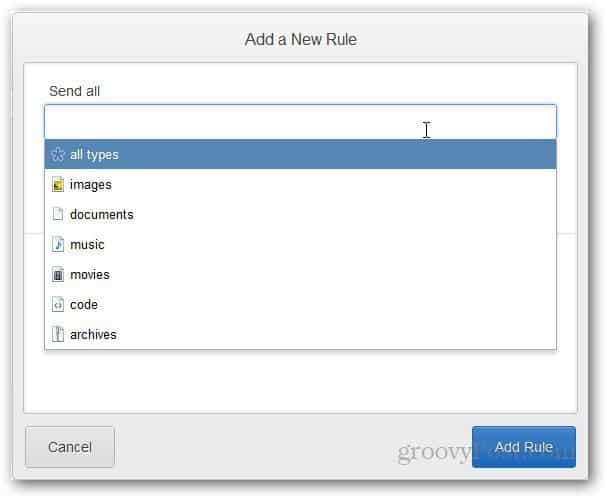
Napsauta nyt Selain-painiketta ja valitse kansio, johon haluat tallentaa Gmail-liitteet.
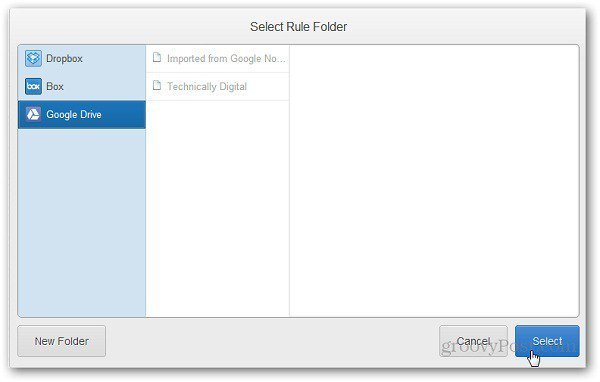
Luo uusi sääntö lähettääksesi tietyn tyyppinen tiedosto automaattisesti Google Driveen. Nyt, kun saat sähköpostin liitteen, se tallentaa tiedostotyypit automaattisesti Google Drive -kansioon.


![Google lisää vetämällä ja pudottamalla liitteiden ominaisuuden GMAILiin [groovyNews]](/images/news/google-adds-drag-and-drop-attachments-feature-to-gmail-groovynews.png)







Jätä kommentti